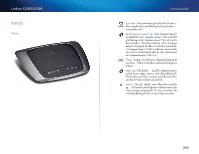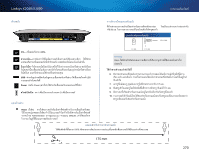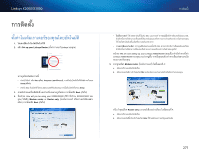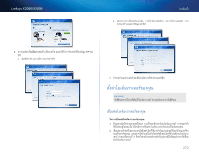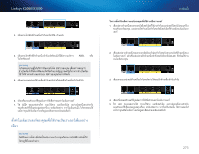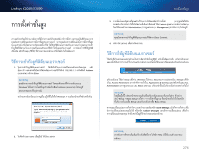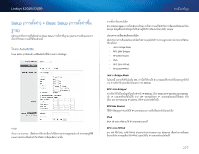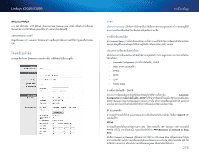Cisco X2000 User Manual - Page 274
วิ, ธี, การใช้, งาน Cisco Connect
 |
View all Cisco X2000 manuals
Add to My Manuals
Save this manual to your list of manuals |
Page 274 highlights
Linksys X2000/X3000 Cisco Connect Cisco Connect Cisco Connect Guest Cisco Connect Windows Cisco Connect Mac Go > Applications > Cisco Connect Cisco Connect Cisco Connect Add device Add device Parental Controls 5 Change Guest Access Guest Guest Guest Guest 1 Guest -guest 2 3 Guest Login 4. Change Guest Change 274
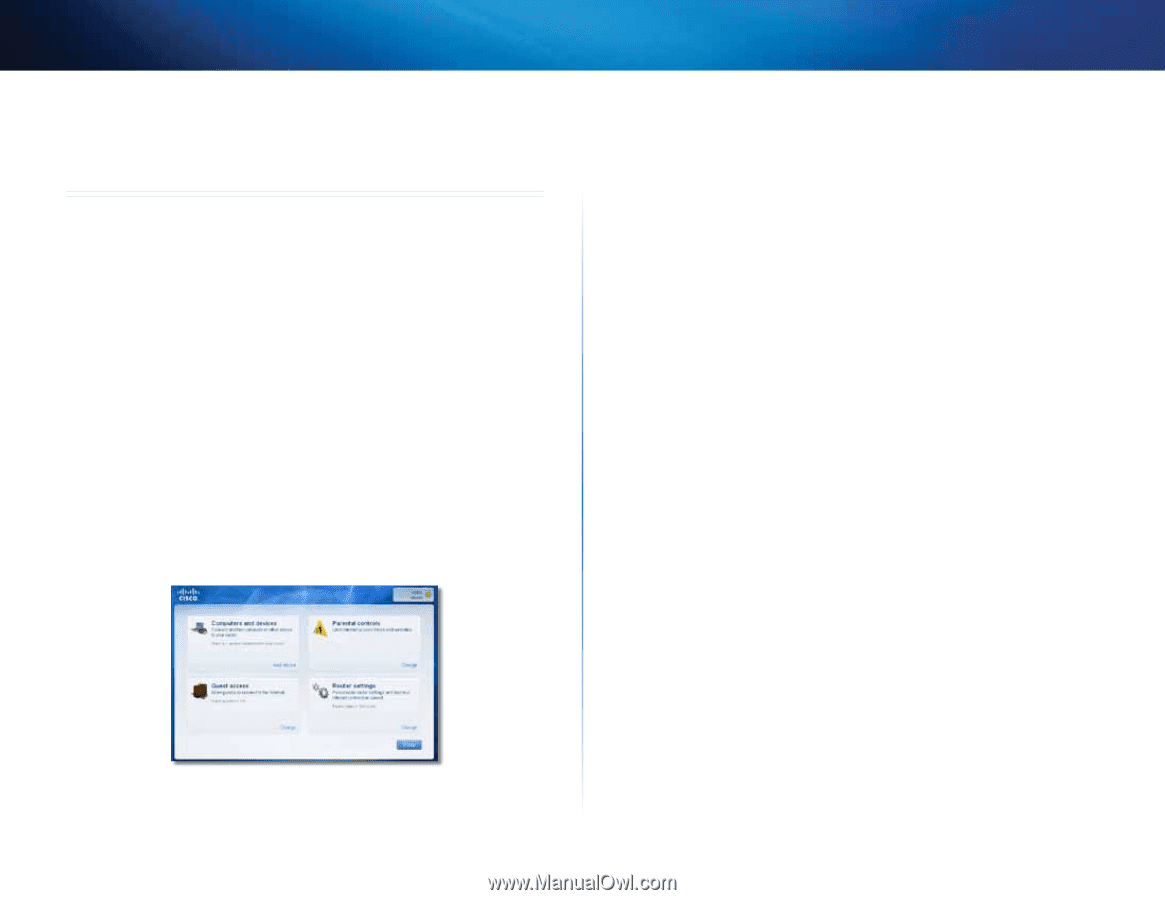
274
วิ
ธี
การใช้
งาน Cisco Connect
Linksys X2000/X3000
วิ
ธี
การใช้
งาน Cisco Connect
Cisco Connect ช่
วยให้
คุ
ณจั
ดการเราเตอร์
และเครื
อข่
ายของคุ
ณได้
อย่
างง่
ายดาย เมื
²
อใช้
Cisco
Connect คุ
ณสามารถเชื
²
อมต่
อคอมพิ
วเตอร์
หรื
ออุปกรณ์เข้
ากั
บเราเตอร์
สร้
างเครื
อข่
าย Guest
ส�
าหรั
บผู้
เยี
²
ยมชมในบ้
านของคุ
ณ
และเปลี
²
ยนการตั±
งค่
าของเราเตอร์
ได้
อี
กทั±
งยั
งสามารถตั±
งค่
า
คอนฟิกการควบคุ
มของผู้
ปกครองเพื
²
อจ�
ากั
ดการเข้
าถึ
งอิ
นเทอร์
เน็ตได้
ด้
วย
วิ
ธี
การเข้
าถึ
ง Cisco Connect
Windows:
ไปที
²
เริ
²ม > โปรแกรมทั±
งหมด > Cisco Connect
Mac:
ไปที
²
Go > Applications > Cisco Connect
เมนูหลั
ก
เมื
²
อ Cisco Connect เริ
²
มท�
างาน เมนูหลั
กจะปรากฏขึ
±
น
เมนูหลั
ก – คอมพิ
วเตอร์
และอุปกรณ์
ใช้
ตั
วเลื
อกนี
±เพื
²
อเชื
²
อมต่
อคอมพิ
วเตอร์
หรื
ออุปกรณ์อื
²
นเข้
ากั
บเราเตอร์
Add device (เพิ
²มอุ
ปกรณ์)
เมื
²
อต้
องการเชื
²
อมต่
อคอมพิ
วเตอร์
หรื
ออุปกรณ์อื
²
นเข้
ากั
บเราเตอร์
ให้
คลิ
ก
Add device
(เพิ
²
มอุปกรณ์) จากนั±
น ท�
าตามค�
าแนะน
�าบนหน้าจอ
เมนูหลั
ก – Parental Controls
การควบคุ
มของผู้
ปกครองจะจ�
ากั
ดการเข้
าถึ
งอิ
นเทอร์
เน็ตส�
าหรั
บคอมพิ
วเตอร์
สู
งสุ
ด 5 เครื
²
อง ส�
าหรั
บ
คอมพิ
วเตอร์
ที
²
คุ
ณเลื
อก
คุ
ณสามารถบล็
อคหรื
อจ�
ากั
ดการเข้
าถึ
งอิ
นเทอร์
เน็ตตามจ�
านวนครั±
งที
²
ก�
าหนดได้
คุ
ณยั
งสามารถบล็
อคเว็
บไซต์
ที
²
ระบุ
ไว้
ได้
ด้
วย
เมื
²
อต้
องการเปิดใช้
งานการควบคุ
มของผู้
ปกครองหรื
อเปลี
²
ยนการตั±
งค่
า ให้
คลิ
ก
Change
(เปลี
²
ยน)
จากนั±
น ท�
าตามค�
าแนะน
�าบนหน้าจอ
เมนูหลั
ก – Guest Access
แอคเคาท์
Guest อนุญาตให้
เข้
าถึ
งอิ
นเทอร์
เน็ตเท่
านั±
น แต่
ไม่
อนุญาตให้
เข้
าถึ
งเครื
อข่
ายภายในและ
ทรั
พยากรของเครื
อข่
าย ตั
วอย่
างเช่
น คอมพิ
วเตอร์
Guest ไม่
สามารถพิ
มพ์
ไปยั
งเครื
²
องพิ
มพ์
บนเครื
อ
ข่
ายภายใน หรื
อคั
ดลอกไฟล์
ไปยั
งคอมพิ
วเตอร์
บนเครื
อข่
ายภายในได้
แอคเคาท์
Guest จะช่
วยลดความเสี
²
ยงให้
กั
บเครื
อข่
ายภายในของคุ
ณได้
เมื
²
อต้
องการอนุญาตให้
เพื
²
อนหรื
อบุ
คคลในครอบครั
วเข้
าถึ
งอิ
นเทอร์
เน็ต
คุ
ณก็
ให้
ชื
²
อเครื
อข่
ายและรหั
สผ่
านของแอคเคาท์
Guest ที
²
แสดงบนหน้าจอนี
±แก่
พวกเขา
เมื
²
อผู้
ที
²มาบ้
านของคุ
ณต้องการเข้าถึงอินเทอร์
เน็ตในบ้
านของคุ
ณ ให้บุ
คคลนั±
นท�
าดั
งนี±
1.
เชื
²
อมต่
อกั
บเครื
อข่
ายแอคเคาท์
Guest ไร้
สาย ซึ
²
งเป็นชื
²
อเครื
อข่
ายไร้
สายของคุ
ณตามด้
วย
-guest
2.
เปิดเว็
บเบราเซอร์
3.
ในหน้าจอล็
อกอิ
น ให้
ป
้
อนรหั
สผ่
านของเครื
อข่
ายแอคเคาท์
Guest ของคุ
ณ แล้
วคลิ
ก
Login
(ล็
อกอิ
น)
4.
Change (เปลี
²
ยน) เมื
²
อต้
องการปิดใช้
งานการเข้
าถึ
งของแอคเคาท์
Guest หรื
อเปลี
²
ยนการตั±
ง
ค่
า ให้
คลิ
ก
Change
(เปลี
²
ยน)° จากนั±
น ท�
าตามค�
าแนะน
�าบนหน้าจอ